PPT怎么制作地图定位点标记图标
1、新建演示文稿,点击插入,点击形状。

2、按shift键绘制一个泪滴。

3、按黄色控制点,往右上方拖动。

4、再按shift键顺时针旋转135度。

5、形状填充选择红色,形状轮廓选择无轮廓。
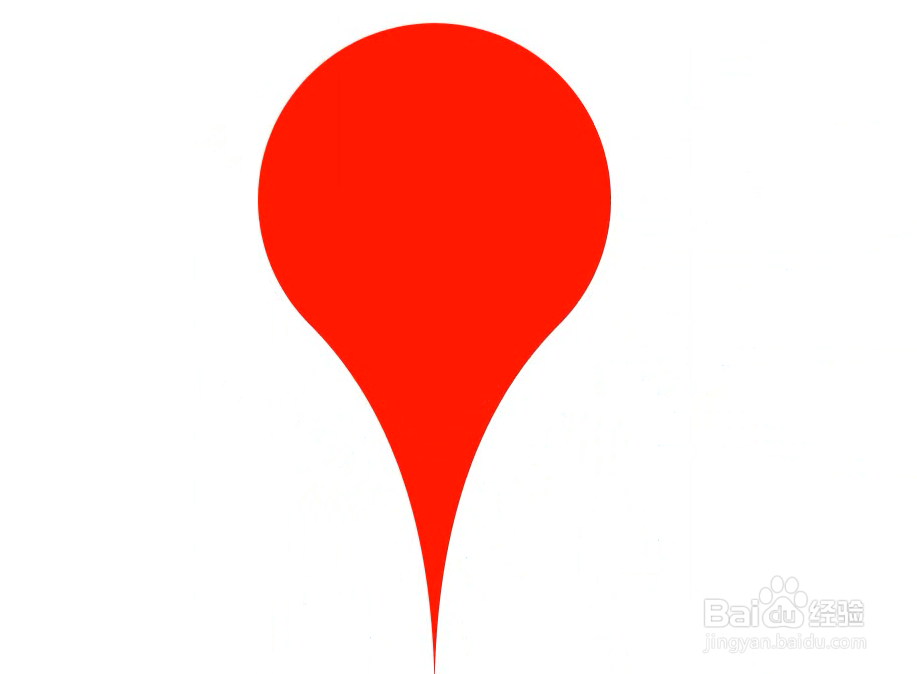
6、总结如下。

声明:本网站引用、摘录或转载内容仅供网站访问者交流或参考,不代表本站立场,如存在版权或非法内容,请联系站长删除,联系邮箱:site.kefu@qq.com。
阅读量:125
阅读量:47
阅读量:38
阅读量:109
阅读量:129